
Παίζετε ένα παιχνίδι και Alt + Tab για να χρησιμοποιήσετε άλλο πρόγραμμα, αλλά υπάρχει πρόβλημα. Η διαδικασία Alt + Tab μπορεί να είναι εξαιρετικά αργή, το παιχνίδι μπορεί να διακοπεί ή να παγώσει ή μπορεί να δείτε γραφική καταστροφή.
Εάν έχετε παίξει παιχνίδια στα Windows, αυτό είναι πιθανώς γνωστό. Ακόμα και όταν το Alt + Tab λειτουργεί σωστά, μπορεί να χρειαστούν μερικά δευτερόλεπτα για να μετακινηθείτε εμπρός και πίσω - κάτι που μπορεί να είναι απογοητευτικό εάν θέλετε να κάνετε εναλλαγή μεταξύ εφαρμογών γρήγορα.
Γιατί το Alt + Tabbing εκτός παιχνιδιού πλήρους οθόνης είναι τόσο προβληματικό;
Δεν είναι μόνο το πάτημα του Alt + Tab, αλλά το πάτημα του πλήκτρου Windows μπορεί να κάνει το ίδιο πράγμα, καθώς σας βγάζει από το παιχνίδι και επιστρέφετε στην επιφάνεια εργασίας των Windows. Αυτό δεν είναι πρόβλημα όταν παίζετε ένα παιχνίδι σε λειτουργία με παράθυρο, όπου μπορείτε να κάνετε Alt + Tab εύκολα. Ωστόσο, η λειτουργία πλήρους οθόνης φαίνεται να είναι διαφορετική - τα παιχνίδια πλήρους οθόνης δεν μπορούν να είναι Alt + Tabbed τόσο εύκολα.
Η πραγματική ερώτηση εδώ είναι γιατί τα παιχνίδια τρέχουν σε αυτήν τη λειτουργία πλήρους οθόνης στην πρώτη θέση, εάν η ίδια η λειτουργία πλήρους οθόνης είναι πρόβλημα.
Όταν ένα παιχνίδι εκτελείται σε λειτουργία πλήρους οθόνης, μπορεί να αποκτήσει αποκλειστική πρόσβαση στο υλικό γραφικών σας - αυτό είναι γνωστό ως τρέξιμο σε "Αποκλειστική λειτουργία". Τα Windows δεν θα καταστήσουν την επιφάνεια εργασίας σας στο παρασκήνιο, γεγονός που εξοικονομεί πόρους υλικού. Αυτό σημαίνει ότι μπορείτε να μειώσετε την περισσότερη απόδοση παιχνιδιού από το υλικό γραφικών σας, εκτελώντας το παιχνίδι σε λειτουργία πλήρους οθόνης και για αυτόν τον λόγο τα παιχνίδια εκτελούνται σε λειτουργία πλήρους οθόνης από προεπιλογή.
Τα Windows δεν χρειάζεται απλώς να αλλάζουν από το ένα παράθυρο στο άλλο όταν πατάτε Alt + Tab. Πρέπει να ελαχιστοποιήσει το παιχνίδι και να αρχίσει να δίνει ξανά την επιφάνεια εργασίας. Όταν επιστρέψετε στο παιχνίδι, το παιχνίδι πρέπει να αποκατασταθεί και να πάρει τον έλεγχο μακριά από τα Windows. Για διάφορους λόγους - ειδικά προβλήματα με τον τρόπο κωδικοποίησης ορισμένων παιχνιδιών - το παιχνίδι μπορεί να αντιμετωπίσει πρόβλημα κατά τη διάρκεια αυτής της διαδικασίας.
Μπορείτε να το δείτε σε δράση όταν έχετε ένα παιχνίδι που εκτελείται σε αποκλειστική λειτουργία πλήρους οθόνης. Εάν βγείτε από το Alt + Tab, μπορείτε να τοποθετήσετε το δείκτη του ποντικιού πάνω από το εικονίδιο της γραμμής εργασιών του παιχνιδιού ή να πατήσετε ξανά το Alt + Tab. Δεν θα δείτε μια προεπισκόπηση της περιοχής προβολής του παιχνιδιού όπως θα κάνατε για άλλα παράθυρα. Το παιχνίδι που εκτελείται σε αποκλειστική λειτουργία πλήρους οθόνης δεν ανακατευθύνει την έξοδο του μέσω του διαχειριστή οθόνης της επιφάνειας εργασίας, επομένως ο διαχειριστής οθόνης δεν μπορεί να εμφανίσει προεπισκόπηση.

Τρόπος γρήγορης και ασφαλούς Alt + Tab εκτός παιχνιδιού
Ας υποθέσουμε ότι θέλετε να παίξετε ένα παιχνίδι, αλλά θέλετε επίσης να κάνετε Alt + Tab και να χρησιμοποιήσετε άλλα παράθυρα χωρίς τον κίνδυνο διακοπής λειτουργίας ή καθυστερήσεων κατά την εναλλαγή. Υπάρχουν διάφοροι τρόποι με τους οποίους μπορείτε να το κάνετε αυτό:
- Παίξτε σε λειτουργία Window : Τα παιχνίδια έχουν συχνά λειτουργία παραθύρου, όπου εμφανίζονται σε ένα παράθυρο στην επιφάνεια εργασίας σας. Τα παιχνίδια που εκτελούνται σε ένα παράθυρο δεν θα έχουν αποκλειστική πρόσβαση στο υλικό γραφικών σας, επομένως δεν θα έχουν τόσο καλή απόδοση όσο και σε λειτουργία πλήρους οθόνης. Ωστόσο, μπορείτε πιο εύκολα να κάνετε εναλλαγή μεταξύ παραθύρων. Ένα παιχνίδι με παράθυρο εκτελείται πιθανώς σε χαμηλότερη ανάλυση από ένα παιχνίδι πλήρους οθόνης, έτσι είστε κερδίζοντας περισσότερη απόδοση εκεί - φυσικά με κόστος μικρότερης οθόνης παιχνιδιού με λιγότερη γραφική ποιότητα.
- Χρησιμοποιήστε τη λειτουργία παραθύρου πλήρους οθόνης : Η λειτουργία πλήρους οθόνης με παράθυρο, η οποία αναφέρεται επίσης ως λειτουργία "Πλήρης οθόνη (Παράθυρο)" ή "Παράθυρο (Πλήρης οθόνη)", συμβιβάζεται μεταξύ των δύο. Όταν επιλέγετε αυτήν τη λειτουργία, το παιχνίδι θα καταλάβει ολόκληρη την οθόνη σας, κάνοντάς το να φαίνεται σαν να χρησιμοποιείτε τη λειτουργία πλήρους οθόνης. Ωστόσο, το παιχνίδι αποδίδεται στην πραγματικότητα ως παράθυρο - χωρίς γραμμές τίτλου και πάνω από τη γραμμή εργασιών, αλλά παρ 'όλα αυτά. Αυτό σημαίνει ότι το Alt + Tabbing εκτός παιχνιδιού θα είναι πολύ γρήγορο - μπορείτε ακόμη και να εμφανίσετε άλλα παράθυρα επιφάνειας εργασίας πάνω από το παιχνίδι. Το παιχνίδι θα τρέξει λίγο πιο αργά καθώς δεν έχει αποκλειστική πρόσβαση στο υλικό σας, αλλά αυτή η ρύθμιση είναι συχνά ιδανική αν έχετε αρκετή ισχύ γραφικών και θέλετε εύκολα Alt + Tab.
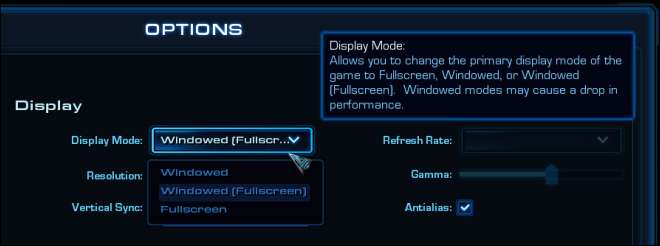
- Απενεργοποιήστε το Windows Key και Alt + Tab : Μπορείτε επίσης να απενεργοποιήστε το κλειδί των Windows οπότε δεν θα το πατήσετε κατά λάθος ενώ παίζετε ένα παιχνίδι. Εάν βρεθείτε πατώντας Alt + Tab κατά λάθος ενώ παίζετε ένα παιχνίδι, ίσως θελήσετε να δοκιμάσετε να αλλάξετε τα πλήκτρα πρόσβασης του παιχνιδιού ή ακόμα και να απενεργοποιήσετε τη συντόμευση πληκτρολογίου Alt + Tab.
Ανάκτηση από σφάλμα
ΣΧΕΤΙΖΟΜΑΙ ΜΕ: Beginner Geek: Τι πρέπει να γνωρίζει κάθε χρήστης των Windows σχετικά με τη χρήση της Διαχείρισης εργασιών των Windows
Εάν βρεθείτε ποτέ να κοιτάζετε ένα παγωμένο παιχνίδι ή μια κενή μαύρη οθόνη αφού πατήσετε Alt + Tab ή το πλήκτρο Windows, μην πανικοβληθείτε! Εάν πατήσετε ξανά το πλήκτρο Alt + Tab ή το πλήκτρο Windows ενδέχεται να μην σας βοηθήσει εάν το παιχνίδι δεν λειτουργεί σωστά. Αντ 'αυτού, πατήστε Ctrl + Alt + Delete - αυτή η συντόμευση πληκτρολογίου είναι ειδική και τα Windows θα ανταποκριθούν σε αυτό ακόμη και αν άλλες συντομεύσεις πληκτρολογίου δεν λειτουργούν. Κάντε κλικ στο Έναρξη Διαχείριση εργασιών όταν εμφανιστεί η οθόνη του μενού, επιλέξτε την παγωμένη εφαρμογή στη λίστα Εφαρμογές και τελειώστε το. Εάν αυτό δεν λειτουργεί, επισκεφτείτε την καρτέλα Διαδικασίες, εντοπίστε το αρχείο .exe που τρέχει το παιχνίδι και τερματίστε τη διαδικασία.
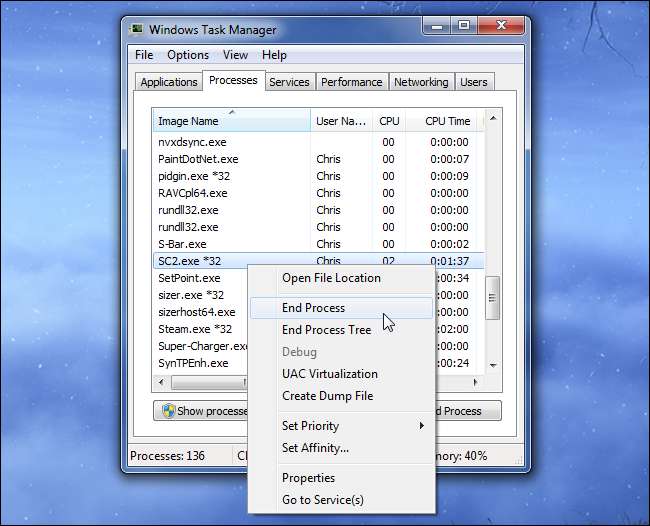
Η λειτουργία πλήρους οθόνης με παράθυρο προσφέρει έναν εξαιρετικό συμβιβασμό και είναι συχνά η ιδανική ρύθμιση εάν το υλικό σας είναι αρκετά γρήγορο και θέλετε την ελευθερία στο Alt + Tab. Δεν προσφέρει κάθε παιχνίδι σε λειτουργία πλήρους οθόνης με παράθυρο - είναι πιο συνηθισμένο σε νεότερα παιχνίδια, επομένως τα παλαιότερα παιχνίδια μπορεί να μην το προσφέρουν.
Πιστωτική εικόνα: Dāvis Mosāns στο Flickr







